ILLEGAL_ATS_INITIALIZATION [BSoD Fix]
![6 Möglichkeiten zur Behebung von ILLEGAL_ATS_INITIALIZATION [BSoD Fix]](https://windowsreport.com/wp-content/uploads/2024/12/ILLEGAL_ATS_INITIALIZATION-BSoD-Fix-700x467.png)
Der ILLEGAL_ATS_INITIALIZATION mit dem Fehlercode 0x000001E9 ist ein Blue Screen of Death-Fehler in Windows, der auftritt, wenn ein Treiber versucht, die Address Translation Services (ATS) illegal für ein Gerät zu aktivieren, das bereits für Shared Virtual Memory (SVM) aktiviert ist.
Zunächst sollten Sie, wenn Sie kürzlich neue Hardware (RAM, Peripheriegeräte, Festplatte) installiert haben, versuchen, diese zu entfernen oder vorübergehend zu trennen.
Wie kann ich den ILLEGAL_ATS_INITIALIZATION-Fehler beheben?
1. Gerätetreiber aktualisieren/neu installieren
-
Drücken Sie Windows + R, um das Ausführen-Fenster zu öffnen.

- Geben Sie devmgmt.msc ein und klicken Sie auf OK, um die Anwendung Gerätemanager zu öffnen.
- Erweitern Sie jede Kategorie aus der Liste der Systemgeräte. Suchen Sie ein Gerät mit einem gelben Dreieck und einem Ausrufezeichen, das auf ein Problem hinweist.
-
Klicken Sie mit der rechten Maustaste darauf und wählen Sie Treiber aktualisieren aus dem Kontextmenü.
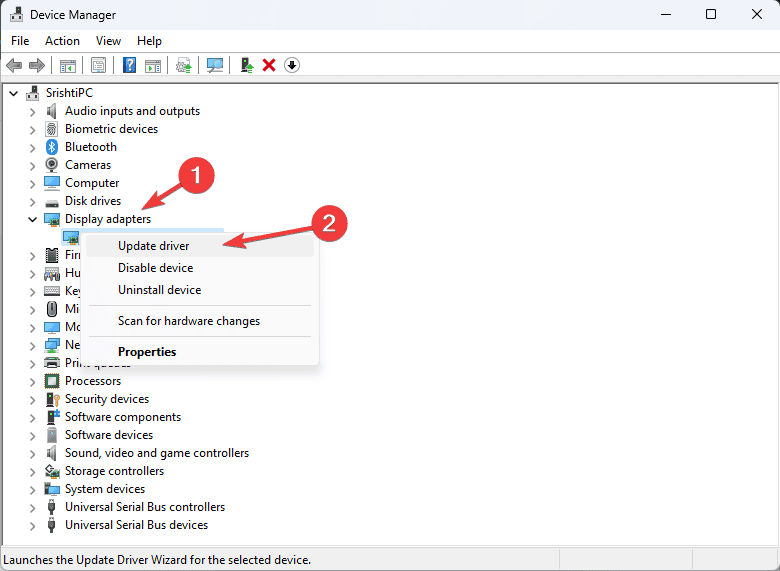
-
Wählen Sie Automatisch nach Treibern suchen.
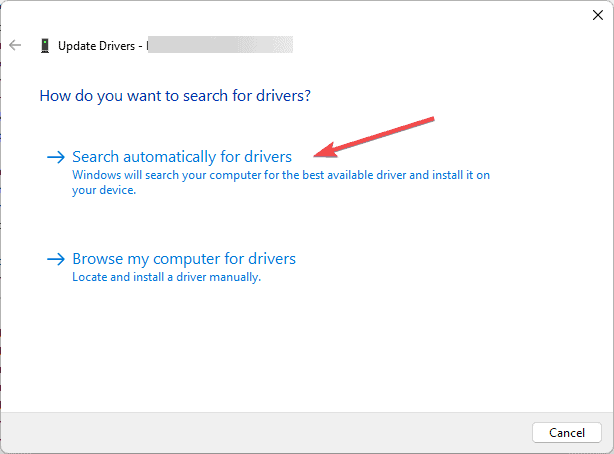
Windows wird versuchen, den besten Treiber für Ihr Gerät zu finden; falls dies fehlschlägt, können Sie auf die Website des Treiberherstellers gehen und die neueste Version herunterladen. Alternativ können Sie ein zuverlässiges Tool zur Aktualisierung von Drittanbieter-Treibern herunterladen und installieren, um sicherzustellen, dass alle Gerätetreiber aktuell sind.
Wenn die Aktualisierung der Treiber nicht geholfen hat, können Sie versuchen, den Treiber mit den folgenden Schritten neu zu installieren:
-
Öffnen Sie die Anwendung Gerätemanager, gehen Sie zu dem problematischen Treiber, klicken Sie mit der rechten Maustaste darauf und wählen Sie Gerät deinstallieren.
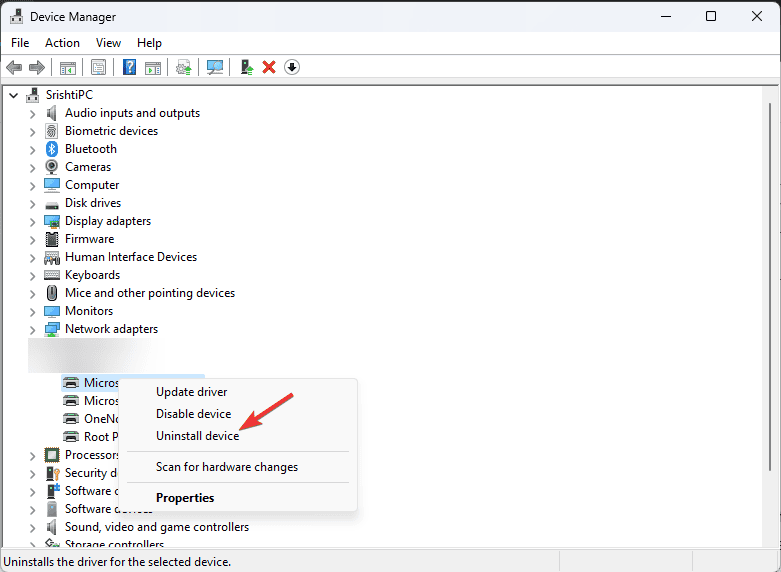
- Klicken Sie erneut auf Deinstallieren.
-
Sobald der Treiber deinstalliert ist, gehen Sie zu Aktion, klicken Sie dann aus dem Dropdown-Menü auf Nach Hardwareänderungen suchen, um die Installation zu starten.
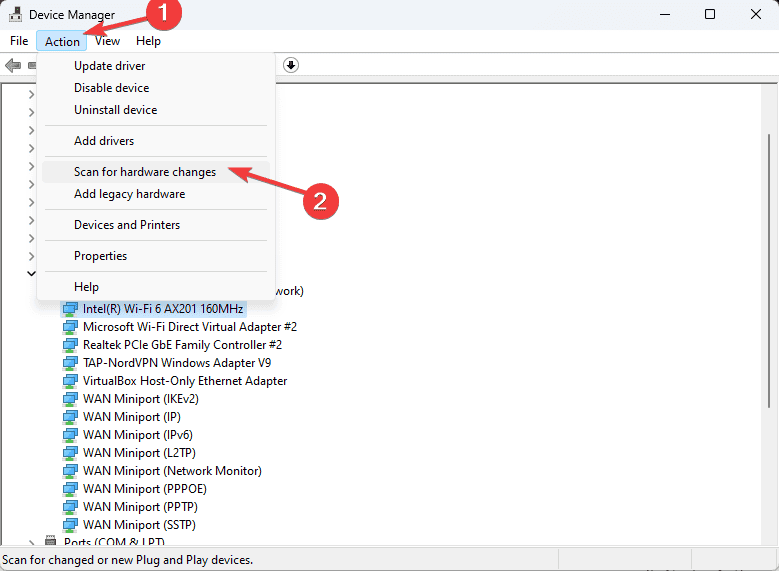
2. Führen Sie das Windows-Speicherdiagnosetool aus
-
Drücken Sie die Windows-Taste, geben Sie windows-speicherdiagnose in das Suchfeld ein und klicken Sie auf Öffnen aus der Liste der Optionen.
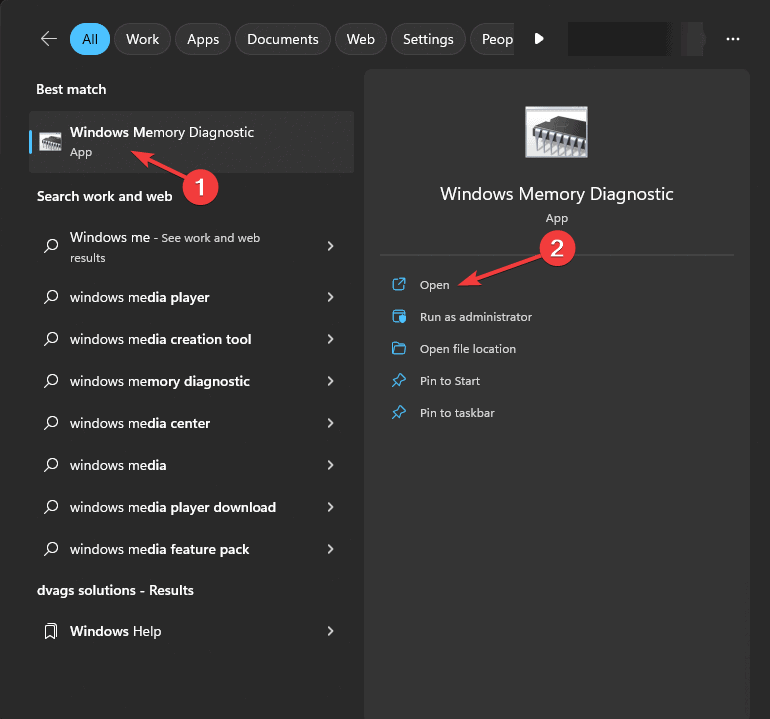
-
Klicken Sie auf Jetzt neu starten und nach Problemen suchen (empfohlen).
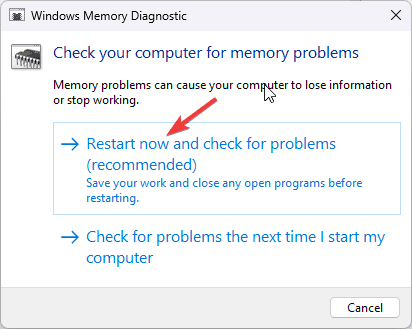
- Ihr Computer wird neu gestartet und die Speicherprüfung auf Fehler durchführen.
Wenn nach dem Neustart die Scanergebnisse Fehler im RAM zeigen, können Sie versuchen, diesen erneut einzusetzen und den Scan erneut durchzuführen. Wenn die Fehler wieder auftreten, müssen Sie möglicherweise den RAM oder die Speichermodule ersetzen.
3. Führen Sie den CHKDSK-Scan aus
-
Drücken Sie die Windows-Taste, geben Sie cmd in das Suchfeld ein und klicken Sie auf Als Administrator ausführen aus der Liste der Optionen, um Eingabeaufforderung mit Administratorrechten zu starten.
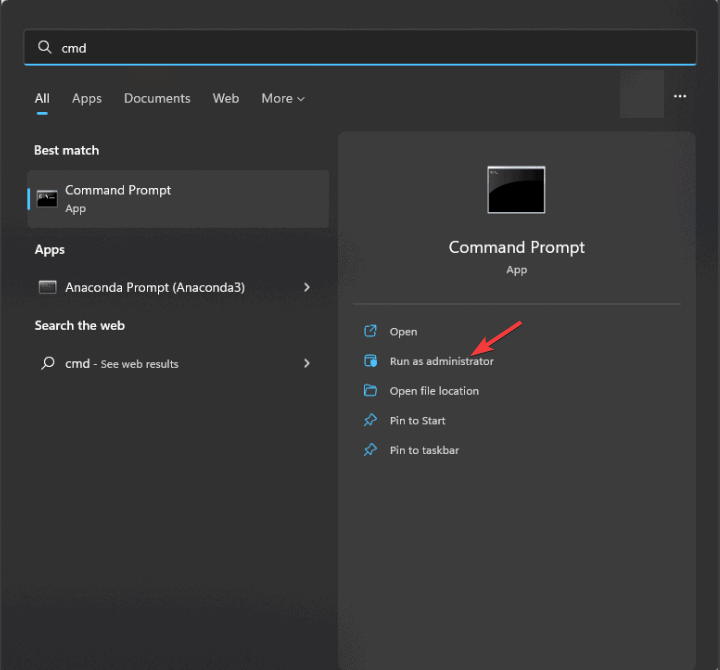
-
Geben Sie den folgenden Befehl ein, um die Integrität Ihrer Festplatte oder SSD zu überprüfen, nachdem Sie C durch den Laufwerksbuchstaben des Systems ersetzt haben, und drücken Sie die Eingabetaste:
chkdsk C: /f /r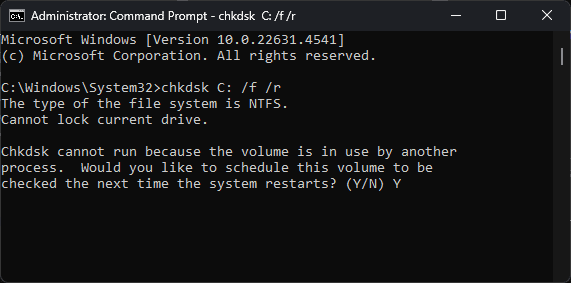
- Wenn das Laufwerk bereits verwendet wird, werden Sie aufgefordert, einen Scan nach dem Neustart zu planen; geben Sie Y ein und drücken Sie die Eingabetaste.
4. Führen Sie den SFC-Scan aus
-
Drücken Sie die Windows-Taste, geben Sie cmd in das Suchfeld ein und klicken Sie auf Als Administrator ausführen aus der Liste der Optionen, um Eingabeaufforderung mit Administratorrechten zu starten.
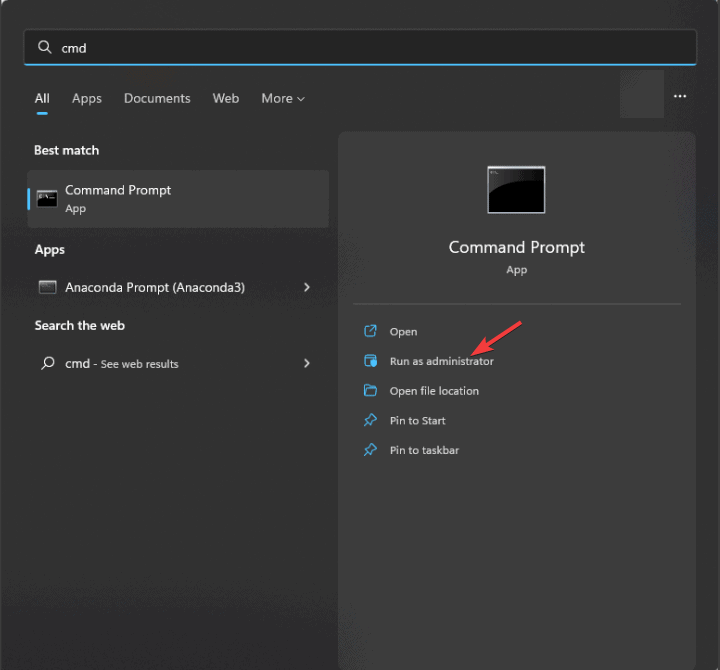
-
Um die Systemdateien zu reparieren oder wiederherzustellen, geben Sie den folgenden Befehl ein und drücken Sie die Eingabetaste:
sfc /scannow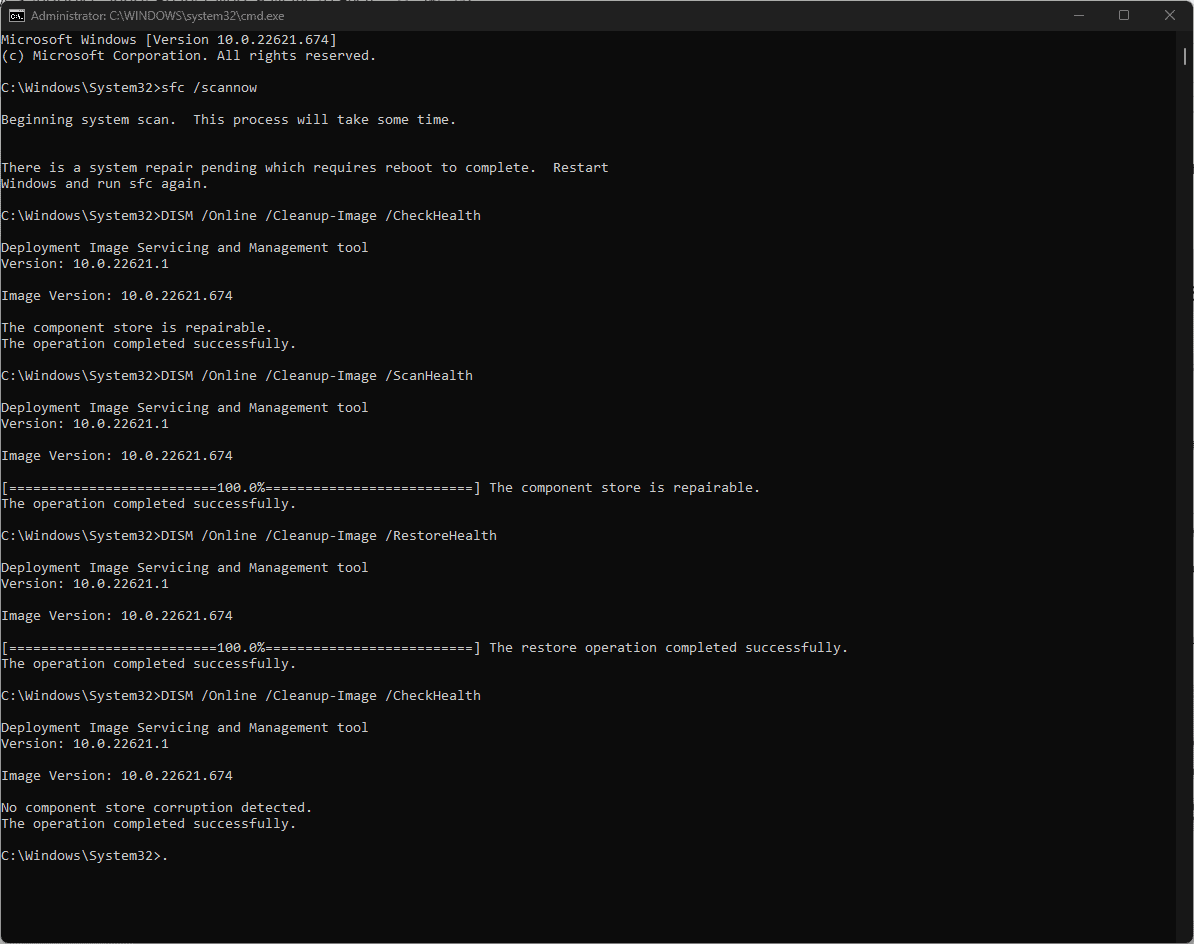
-
Warten Sie, bis der Scan abgeschlossen ist; Wenn das Problem weiterhin besteht, kopieren und fügen Sie den folgenden Befehl ein, um die Windows-Systembilddateien über Windows Update zu reparieren, und drücken Sie die Eingabetaste:
Dism /Online /Cleanup-Image /RestoreHealth - Lassen Sie den Scan erfolgreich abschließen und starten Sie dann Ihren Computer neu, damit die Änderungen wirksam werden.
5. Starten Sie Ihren PC in einer sauberen Umgebung neu
-
Drücken Sie Windows + R, um das Ausführen-Fenster zu öffnen.
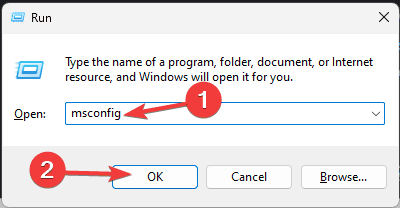
- Geben Sie msconfig ein und klicken Sie auf OK, um das Systemkonfigurations-Fenster zu öffnen.
-
Gehen Sie zum Tab Dienste, setzen Sie ein Häkchen bei Alle Microsoft-Dienste ausblenden, und klicken Sie auf Alle deaktivieren.
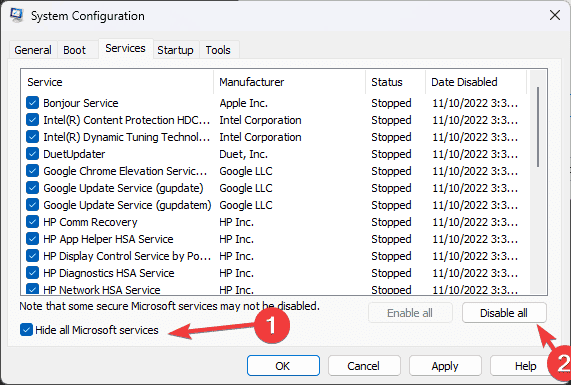
-
Wechseln Sie zum Tab Autostart und klicken Sie auf den Link Task-Manager öffnen.
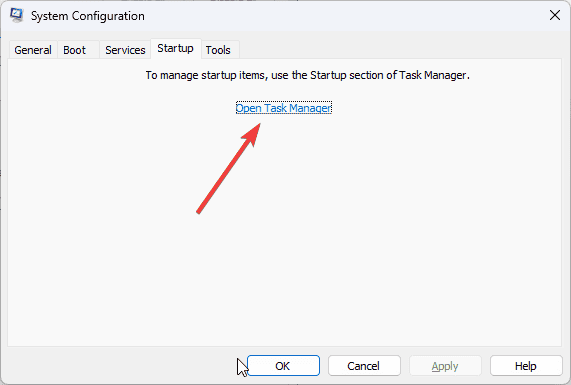
-
Wählen Sie im Task-Manager alle aktivierten Elemente einzeln aus und klicken Sie auf Deaktivieren.

-
Schließen Sie das Task-Manager-Fenster, kehren Sie zum Systemkonfigurationsfenster zurück, klicken Sie auf Übernehmen, dann auf OK.
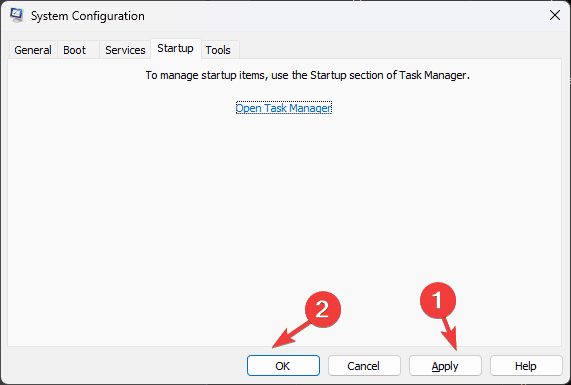
- Klicken Sie auf Neustart.
Ihr Computer wird mit einem minimalen Satz von Startanwendungen und -diensten neu gestartet. Sie können die Drittanbieteranwendungen einzeln aktivieren, um zu überprüfen, ob eine von ihnen den ILLEGAL_ATS_INITIALIZATION BSoD-Fehler verursacht. Wenn keine Konflikte auftreten, führen Sie die Schritte in umgekehrter Reihenfolge durch, um im normalen Modus neu zu starten.
6. Setzen Sie das BIOS auf die Standardwerte zurück
- Wenn Ihr Computer eingeschaltet ist, starten Sie ihn neu und drücken Sie F2, DEL, Esc, F10 oder F12, je nach Ihrem Gerät, um die BIOS/UEFI-Einstellungen zu öffnen.
- Sobald Sie sich im BIOS/UEFI-Interface befinden, verwenden Sie die Pfeiltasten, um zu den Menüs zu navigieren und nach Optionen wie Optimierte Standardwerte laden, Setup-Standardwerte laden, Auf Standard zurücksetzen oder Standardeinstellungen wiederherstellen zu suchen und wählen Sie diese aus.
- Wählen Sie OK zur Bestätigung.
- Suchen Sie anschließend nach Beenden oder Speichern und Beenden und wählen Sie dies aus.
Wenn das Zurücksetzen des BIOS nicht funktioniert hat, können Sie versuchen, die CMOS zurückzusetzen, indem Sie die folgenden Schritte ausführen:
- Schalten Sie Ihren Computer aus, ziehen Sie das Stromkabel ab und öffnen Sie das Gehäuse.
- Suchen und entfernen Sie die CMOS-Batterie vom Motherboard. Lassen Sie sie jetzt 5-10 Minuten draußen.
- Setzen Sie die Batterie wieder ein, schließen Sie Ihr Gerät wieder an das Stromkabel an und starten Sie Ihren PC neu.
7. Windows neu installieren (letzte Möglichkeit)
HINWEIS Bevor Sie mit den folgenden Schritten fortfahren, halten Sie den USB-Stick mit 8 GB freiem Speicherplatz bereit und sichern Sie Ihre wichtigen Daten, einschließlich Dateien, Dokumente und Bilder.
Erstellen Sie ein Installationsmedium
-
Gehen Sie auf die offizielle Microsoft-Website, um Windows 11 auf einem anderen PC herunterzuladen, und klicken Sie auf Jetzt herunterladen.
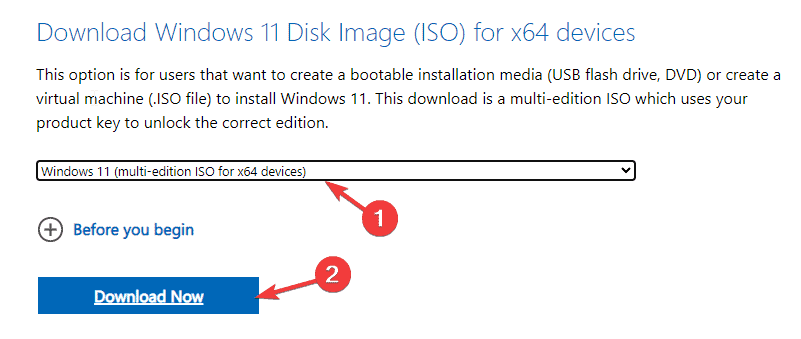
- Eine ausführbare Datei mit dem Namen mediacreation wird heruntergeladen. Doppelklicken Sie darauf, um sie zu öffnen, und klicken Sie auf Ja bei der UAC-Eingabeaufforderung.
-
Klicken Sie auf Akzeptieren im Windows 11-Setup-Assistenten.
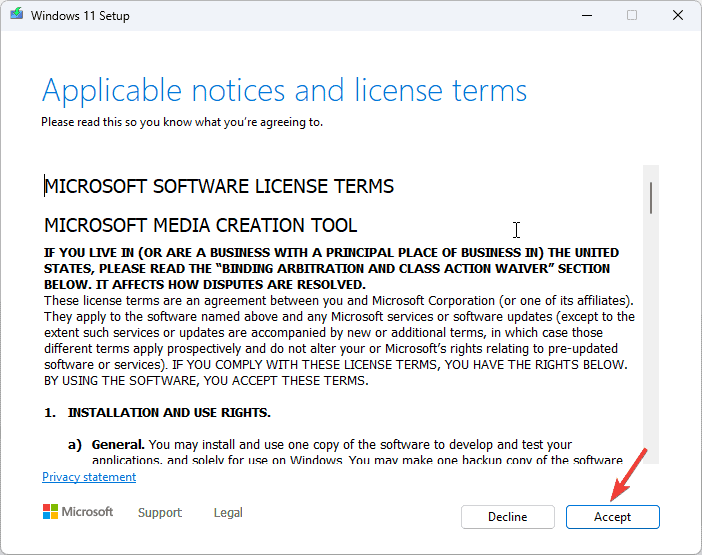
-
Stecken Sie den Flash-Laufwerk ein, wählen Sie das USB-Flash-Laufwerk aus und klicken Sie auf Weiter.
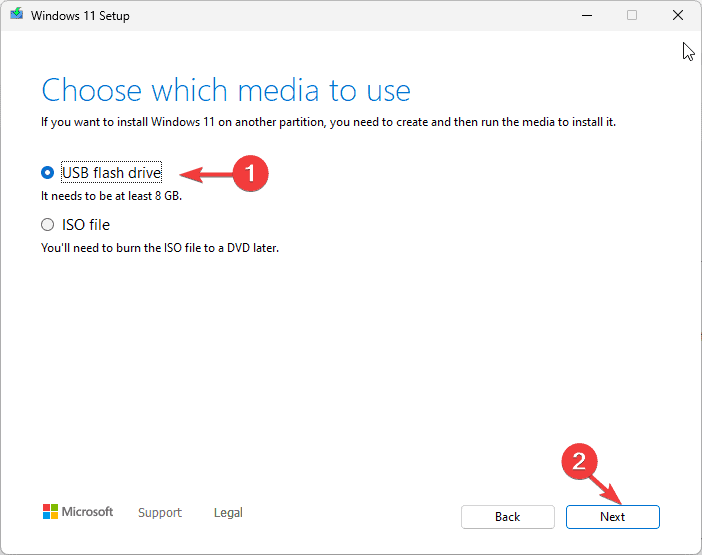
-
Wählen Sie Sprache, Edition und Architektur aus und klicken Sie auf Weiter.
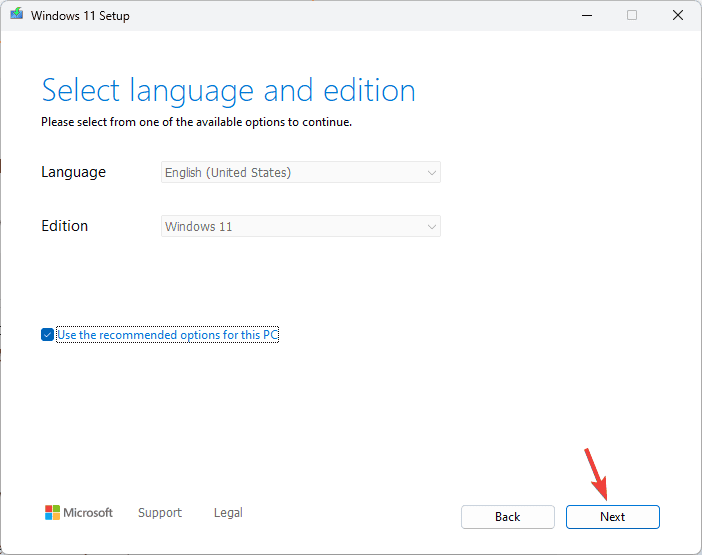
- Wählen Sie die USB-Geräteoption aus und klicken Sie auf Weiter.
- Befolgen Sie die Anweisungen auf dem Bildschirm, klicken Sie auf Fertigstellen und entfernen Sie das USB-Gerät sicher vom Computer.
Windows neu installieren
- Stecken Sie das USB-Laufwerk in den betroffenen Computer, und drücken Sie Windows + E, um den Datei-Explorer zu öffnen.
- Öffnen Sie das USB-Laufwerk, suchen Sie die Datei setup.exe, doppelklicken Sie darauf und klicken Sie auf Ja bei der UAC-Eingabeaufforderung.
- Wählen Sie Ändern und wählen Sie eine dieser Optionen je nach Ihrem Vorlieben aus:
- Persönliche Dateien und Apps behalten – Bewahrt persönliche Daten, Apps & Einstellungen
- Nur persönliche Dateien behalten – Behalte Daten & Einstellungen, aber Apps werden gelöscht
- Nichts behalten – Entfernt alle Einstellungen, Daten und Apps.
- Klicken Sie auf Installieren, um die Neuinstallation auf Ihrem PC zu starten, um den ILLEGAL_ATS_INITIALIZATION-Fehler zu beheben.
Stellen Sie sicher, dass Ihr Laptop während der Installation mit dem Stromkabel verbunden ist. Ihr PC wird ein paar Mal neu starten. Sobald er neu gestartet ist, erhalten Sie den Anmeldebildschirm. Melden Sie sich bei Ihrem PC an, installieren Sie das Windows-Update und konfigurieren Sie die Geräteeinstellungen nach Ihren Wünschen.
Zusammenfassend lässt sich sagen, dass Sie zur Behebung des ILLEGAL_ATS_INITIALIZATION-Fehlers den Gerätetreiber aktualisieren oder neu installieren, nach Festplattenfehlern scannen, Systemdateien mit dem SFC-Scan wiederherstellen, Ihren PC im Clean-Boot starten oder das BIOS auf die Standardeinstellungen zurücksetzen sollten. Wenn nichts funktioniert, können Sie Windows neu installieren.
Haben Sie häufig BSoD-Fehler auf Ihrem Computer? Dann sollten Sie diesen Leitfaden lesen, um die häufigsten Ursachen für deren Auftreten zu erfahren.
Wenn Sie Fragen oder Anregungen zum BSoD-Fehler haben, teilen Sie diese bitte im Kommentarbereich unten mit unseren Lesern.












